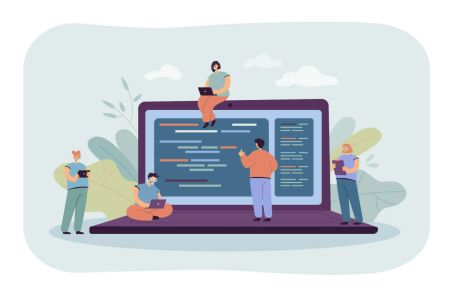Télécharger, installer et se connecter à XM MetaTrader 4 (MT4), MetaTrader 5 (MT5) pour la fenêtre, macOS
Les plates-formes XM MetaTrader, MT4 et MT5, sont des outils de pointe qui permettent aux commerçants avec des capacités de cartographie avancées, des fonctionnalités de négociation complètes et un accès transparent aux marchés financiers mondiaux. Que vous utilisiez Windows ou MacOS, l'installation et la connexion à ces plates-formes garantissent que vous avez les outils dont vous avez besoin pour le commerce professionnel à portée de main.
Ce guide fournit une procédure détaillée sur le téléchargement, l'installation et la connexion à XM MT4 et MT5 pour Windows et MacOS, assurant un début fluide pour votre voyage de trading.
Ce guide fournit une procédure détaillée sur le téléchargement, l'installation et la connexion à XM MT4 et MT5 pour Windows et MacOS, assurant un début fluide pour votre voyage de trading.
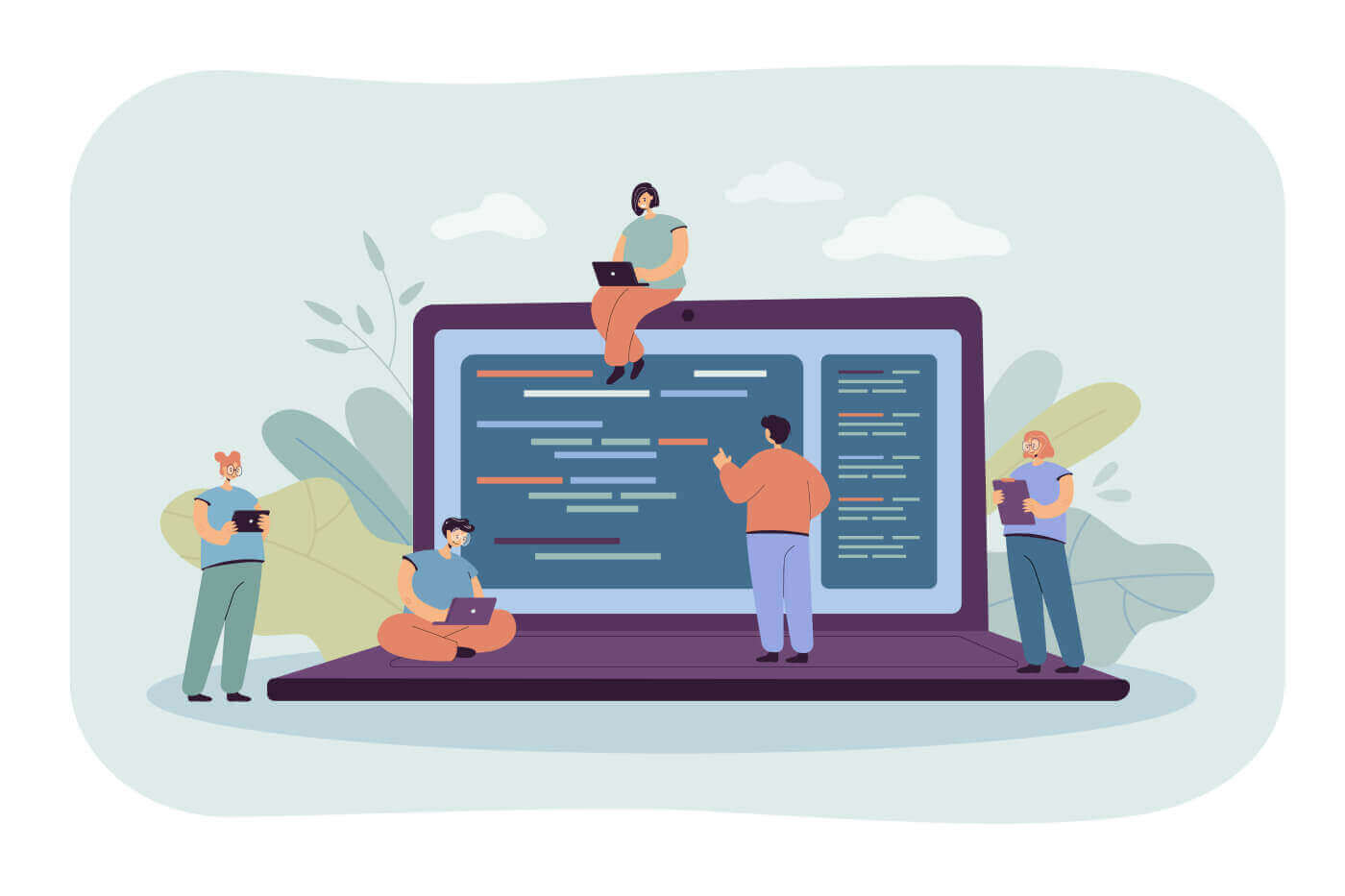
Fenêtre
Comment télécharger, installer et se connecter à XM MT4
- Téléchargez le terminal en cliquant ici. (fichier .exe)
- Exécutez le fichier XM.exe après l'avoir téléchargé
- Lorsque vous lancez le programme pour la première fois, vous verrez la fenêtre de connexion.
- Saisissez vos données de connexion à votre compte réel ou démo.
Téléchargez maintenant MT4 pour Windows
Comment télécharger, installer et se connecter à XM MT5
- Téléchargez le terminal en cliquant ici (fichier .exe)
- Exécutez le fichier XM.exe après l’avoir téléchargé.
- Lorsque vous lancez le programme pour la première fois, vous verrez la fenêtre de connexion.
- Saisissez vos données de connexion à votre compte réel ou démo.
Téléchargez MT5 pour Windows maintenant
Mac
Comment télécharger, installer et se connecter à MT4
- Ouvrez le fichier MetaTrader4.dmg et suivez les instructions pour l'installer
- Accédez au dossier Applications et ouvrez l’application MetaTrader4.
- Faites un clic droit sur «Comptes» et sélectionnez «Ouvrir un compte»
- Cliquez sur le signe + pour ajouter un nouveau courtier
- Tapez « XMGlobal » et appuyez sur Entrée
- Sélectionnez le serveur MT4 sur lequel votre compte est enregistré et cliquez sur Suivant
- Sélectionnez « Compte commercial existant » et saisissez votre identifiant et votre mot de passe
- Cliquez sur Terminer
Téléchargez maintenant MT4 pour macOS
Comment télécharger, installer et se connecter à MT5
- Ouvrez le fichier MetaTrader5.dmg et suivez les instructions pour l'installer
- Accédez au dossier Applications et ouvrez l'application MetaTrader5
- Faites un clic droit sur «Comptes» et sélectionnez «Ouvrir un compte»
- Tapez le nom « XM Global Limited » et cliquez sur « Trouvez votre courtier »
- Cliquez sur Suivant et sélectionnez «Se connecter à un compte commercial existant»
- Entrez votre identifiant et votre mot de passe
- Sélectionnez le serveur sur lequel votre compte est enregistré dans le menu déroulant.
- Cliquez sur Terminer
Téléchargez maintenant MT5 pour macOS
FAQ sur XM MT4
Comment puis-je trouver le nom de mon serveur sur MT4 (PC/Mac) ?
Cliquez sur Fichier - Cliquez sur « Ouvrir un compte » qui ouvre une nouvelle fenêtre, « Serveurs de trading » - faites défiler vers le bas et cliquez sur le signe + dans « Ajouter un nouveau courtier », puis saisissez XM et cliquez sur « Analyser ».Une fois l'analyse terminée, fermez cette fenêtre en cliquant sur « Annuler ».
Ensuite, essayez de vous connecter à nouveau en cliquant sur « Fichier » - « Connexion au compte de trading » pour voir si le nom de votre serveur s'y trouve.
Comment puis-je accéder à la plateforme MT4 ?
Pour commencer à trader sur la plateforme MT4, vous devez disposer d'un compte de trading MT4. Il n'est pas possible de trader sur la plateforme MT4 si vous possédez déjà un compte MT5. Pour télécharger la plateforme MT4, cliquez ici .
Puis-je utiliser mon identifiant de compte MT5 pour accéder à MT4?
Non, ce n'est pas possible. Vous devez disposer d'un compte de trading MT4. Pour ouvrir un compte MT4, cliquez ici .
Comment faire valider mon compte MT4 ?
Si vous êtes déjà client XM avec un compte MT5, vous pouvez ouvrir un compte MT4 supplémentaire depuis l'Espace Membres sans avoir à soumettre à nouveau vos documents de validation. Cependant, si vous êtes un nouveau client, vous devrez nous fournir tous les documents de validation nécessaires (c'est-à-dire une preuve d'identité et une preuve de résidence).
Puis-je négocier des CFD sur actions avec mon compte de trading MT4 existant?
Non, ce n'est pas possible. Vous devez disposer d'un compte de trading MT5 pour négocier des CFD sur actions. Pour ouvrir un compte MT5, cliquez ici .
Quels instruments puis-je trader sur MT4 ?
Sur la plateforme MT4, vous pouvez trader tous les instruments disponibles sur XM, y compris les indices boursiers, le Forex, les métaux précieux et les énergies. Les actions individuelles ne sont disponibles que sur MT5.FAQ sur XM MT5
Comment puis-je accéder à la plateforme MT5 ?
Pour commencer à trader sur la plateforme MT5, vous devez disposer d'un compte de trading MT5. Il n'est pas possible de trader sur la plateforme MT5 avec votre compte MT4 existant. Pour ouvrir un compte MT5, cliquez ici .
Puis-je utiliser mon identifiant de compte MT4 pour accéder à MT5?
Non, ce n'est pas possible. Vous devez disposer d'un compte de trading MT5. Pour ouvrir un compte MT5, cliquez ici .
Comment faire valider mon compte MT5 ?
Si vous êtes déjà client XM avec un compte MT4, vous pouvez ouvrir un compte MT5 supplémentaire depuis l'Espace Membres sans avoir à soumettre à nouveau vos documents de validation. Cependant, si vous êtes un nouveau client, vous devrez nous fournir tous les documents de validation nécessaires (c'est-à-dire une preuve d'identité et une preuve de résidence).
Puis-je négocier des CFD sur actions avec mon compte de trading MT4 existant?
Non, ce n'est pas possible. Vous devez disposer d'un compte de trading MT5 pour négocier des CFD sur actions. Pour ouvrir un compte MT5, cliquez ici .
Quels instruments puis-je trader sur MT5 ?
Sur la plateforme MT5, vous pouvez trader tous les instruments disponibles sur XM, y compris les CFD sur actions, les CFD sur indices boursiers, le Forex, les CFD sur métaux précieux et les CFD sur énergies.Conclusion : Débloquez le trading professionnel avec XM MT4 et MT5
XM MetaTrader 4 (MT4) et MetaTrader 5 (MT5) pour Windows et MacOS offrent des fonctionnalités puissantes qui s'adressent aux traders de tous niveaux. Avec un processus d'installation simple et des étapes de connexion transparentes, ces plateformes permettent un accès efficace aux marchés mondiaux et aux outils de trading avancés.Suivez ce guide pour commencer et profiter pleinement de l'environnement de trading de pointe de XM. Que vous analysiez des graphiques, placiez des transactions ou gériez votre portefeuille, XM MT4 et MT5 offrent la stabilité et les fonctionnalités dont vous avez besoin pour réussir.